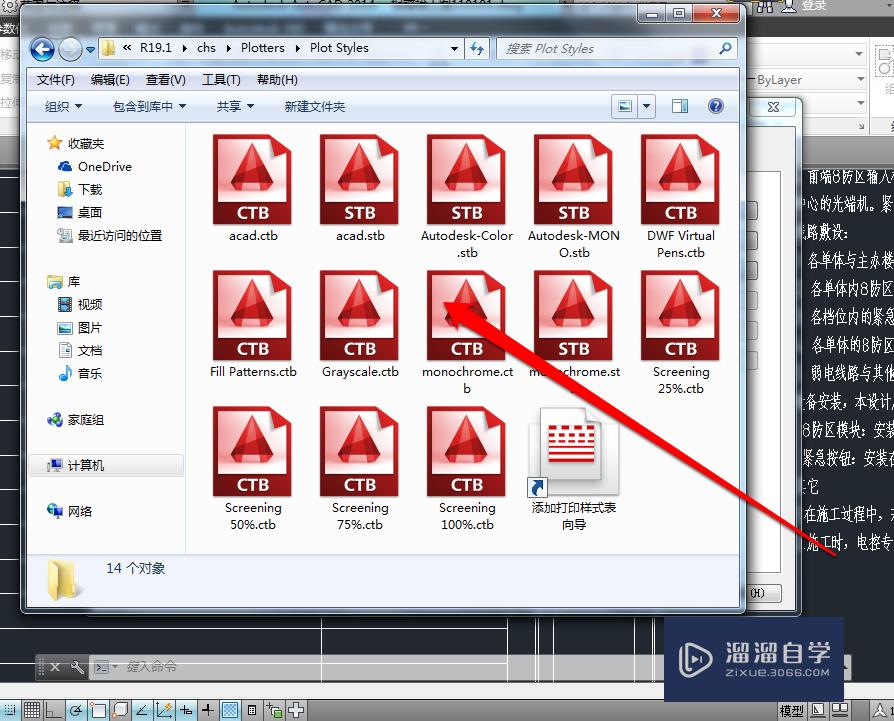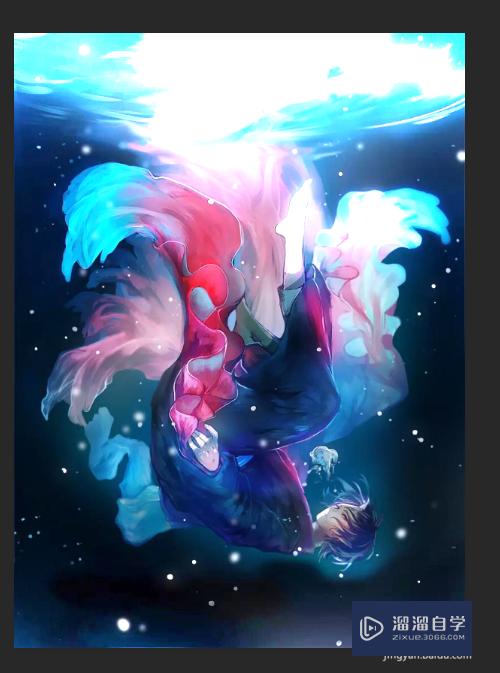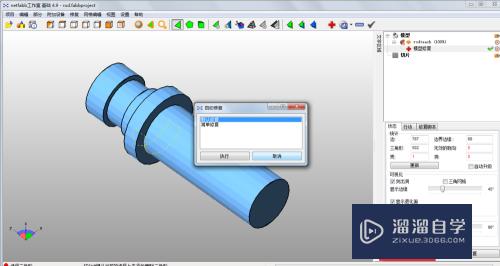CAD如何矩形阵列三维对象(cad阵列矩形怎么用)优质
CAD是比较常用的平面图纸设计软件。借助CAD制图有一个好处。那就是有许多强大的制图工具。可以帮助我们提升效果。但工具多很多小伙伴对一些功能很陌生。例如CAD如何矩形阵列三维对象?本次来跟着教程一起了解一下吧!
工具/软件
硬件型号:华为MateBook D 14
系统版本:Windows7
所需软件:CAD 2014
方法/步骤
第1步
首先打开AutoCAD2014软件。依次选择【常用】》【建模】》【圆柱体】选项。
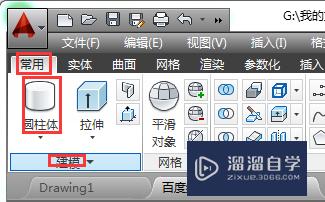
第2步
接着在绘图区绘制一个圆柱体。如图。
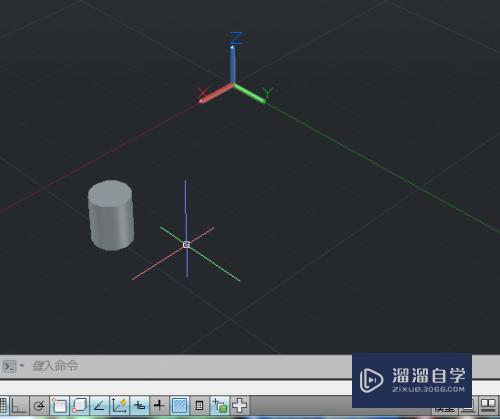
第3步
然后依次选择菜单栏【修改】》【三维操作】》【矩形阵列】选项。
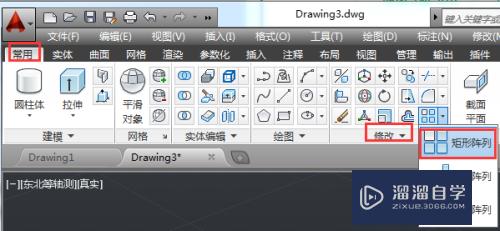
第4步
移动鼠标左键点击绘图区的圆柱体。选择阵列对象。然后按回车。
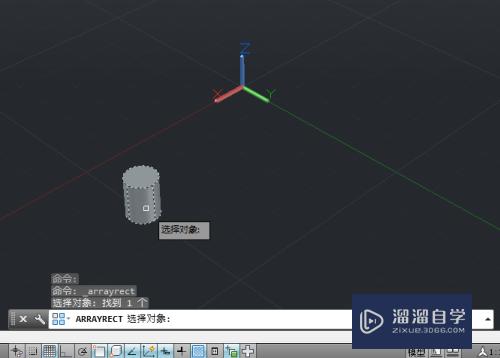
第5步
根据信息提示。输入相关的行数。列数。层数以及各间距值。

第6步
调整完毕后按回车键完成三维对象的阵列。最终效果如图所示。
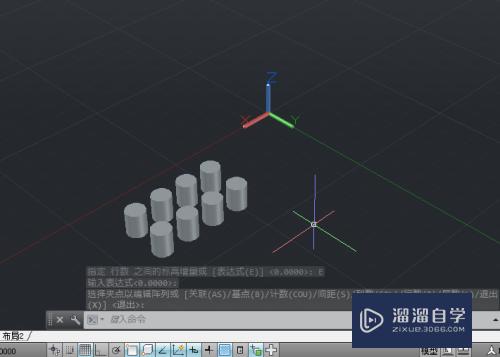
以上关于“CAD如何矩形阵列三维对象(cad阵列矩形怎么用)”的内容小渲今天就介绍到这里。希望这篇文章能够帮助到小伙伴们解决问题。如果觉得教程不详细的话。可以在本站搜索相关的教程学习哦!
更多精选教程文章推荐
以上是由资深渲染大师 小渲 整理编辑的,如果觉得对你有帮助,可以收藏或分享给身边的人
本文标题:CAD如何矩形阵列三维对象(cad阵列矩形怎么用)
本文地址:http://www.hszkedu.com/59330.html ,转载请注明来源:云渲染教程网
友情提示:本站内容均为网友发布,并不代表本站立场,如果本站的信息无意侵犯了您的版权,请联系我们及时处理,分享目的仅供大家学习与参考,不代表云渲染农场的立场!
本文地址:http://www.hszkedu.com/59330.html ,转载请注明来源:云渲染教程网
友情提示:本站内容均为网友发布,并不代表本站立场,如果本站的信息无意侵犯了您的版权,请联系我们及时处理,分享目的仅供大家学习与参考,不代表云渲染农场的立场!